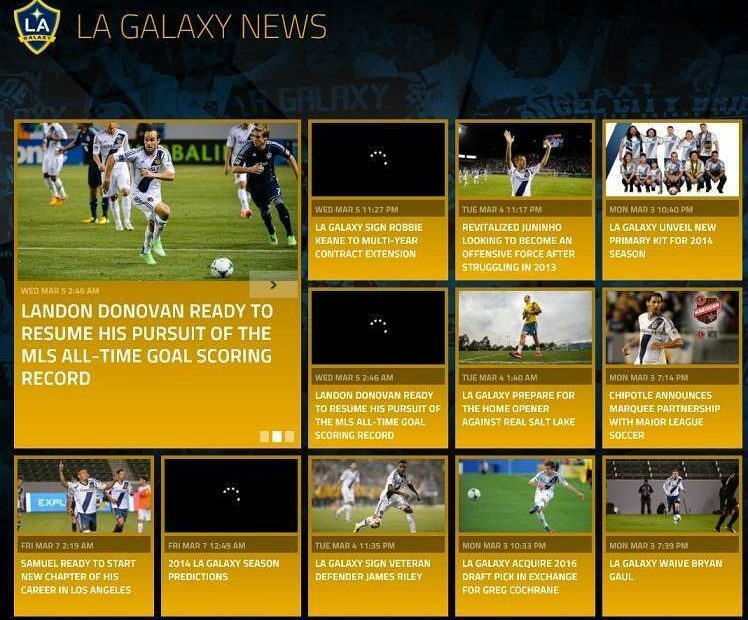Časově úsporné znalosti softwaru a hardwaru, které pomáhají 200 milionům uživatelů ročně. Poskytne vám rady, novinky a tipy, jak upgradovat svůj technický život.

- Stáhněte si Restoro PC Repair Tool který je dodáván s patentovanými technologiemi (patent k dispozici tady).
- Klikněte Začni skenovat najít problémy se systémem Windows, které by mohly způsobovat problémy s počítačem.
- Klikněte Opravit vše opravit problémy ovlivňující zabezpečení a výkon vašeho počítače
- Restoro byl stažen uživatelem 0 čtenáři tento měsíc.
Kontrola systémových souborů (SFC) je nástroj v Microsoft Windows který umožňuje uživatelům vyhledávat a obnovovat poškození systémových souborů systému Windows. Tento nástroj je k dispozici ve všech verzích operačního systému Windows a je umístěn ve složce C: WindowsSystem32.
Tento článek popisuje následující problémy související s nástrojem SFC:
- Jak spustit nástroj pro kontrolu systémových souborů
- Jak používat SFC scannow v nouzovém režimu
- Jak opravit nejběžnější chyby SFC
Čas potřebný pro skenování příkazu SFC k opravě důležitých souborů systému Windows je obvykle od 5 do 15 minut.
Jak spustit SFC scannow v systému Windows 10
The SFC může vyřešit mnoho systémových chyb, včetně problémů s modrou obrazovkou. Takto můžete spustit SFC skenovat ve Windows.
- Stisknutím klávesy Windows + X otevřete hlavní nabídku.
- Klikněte Příkazový řádek (správce) otevřete příkazový řádek jako správce.

- Když Příkazový řádek otevře, vstoupí sfc / scannow a stiskněte Enter.
- Proces opravy nyní začne. Nezavírejte příkazový řádek ani nepřerušujte proces opravy. Proces opravy může chvíli trvat, takže s dokončením trpělivě počkejte.

- Když SFC skenování je dokončeno, v příkazovém řádku může být uvedeno, „Windows Resource Protection našel poškozené soubory a úspěšně je opravil.„Pokud je to váš případ, restartujte Windows.
Vše, co potřebujete vědět o příkazovém řádku, je tady!
Jak používat SFC scannow v nouzovém režimu
Pokud nemůžete normálně dokončit skenování SFC, měli byste zahájit stejný proces od Nouzový režim.
Když operační systém Windows 10 běží v nouzovém režimu, všechny aplikace třetích stran a procesy spojené s takovým softwarem budou zastaveny nebo deaktivovány.
Pokud tedy chyba SFC nějak souvisela se softwarem třetí strany, nyní budete moci úspěšně provést skenování systému.
Takto můžete zařízení okamžitě restartovat do nouzového režimu:
- Spusťte Run engine na vašem Windows 10 zařízení: stiskněte klávesy klávesnice Win + R společně.
- Do pole Spustit zadejte msconfig a klikněte na OK. Msconfig windows 10
- Z konfigurace systému přepněte na kartu Boot.
- V části Možnosti spouštění zaškrtněte políčko Nouzový režim a také zaškrtněte Minimální zespodu.
- Klikněte na OK a Použít. Restartujte bezpečný systém Windows 10
- Po zobrazení výzvy vyberte možnost Restartovat.
- Nyní bude vaše zařízení automaticky restartováno do nouzového režimu.
- Odtud spusťte příkaz sfc / scannow.
Nejčastější chyby Kontrola systémových souborů / SFC skenování
I když tento proces může automaticky opravit nejběžnější problémy spojené se softwary Windows, v některých situacích může samotné SFC dojít k poruchám.
Zde jsou některé z nejčastějších problémů, které uživatelé nahlásili:
© Copyright Windows Report 2021. Není spojeno s Microsoftem